“Come posso recuperare un contatto che ho cancellato per sbaglio dalla rubrica del mio cellulare Android?
” Ho cancellato tutti i contatti dal mio telefono Android per errore, e sono molto importanti! C’è un modo per ripristinarli anche in assenza di backup? Grazie!”
Queste sopra riportate sono solo due delle tante domande di supporto che ci arrivano relativamente alla cancellazione accidentale dei contatti dalla memoria del dispsoitivo o dalla SIM card. La perdita dei contatti può avvenire in modo imprevisto in caso di malfunzionamento o per semplice distrazione. Una volta che si cancellano i contatti, gli utenti cercano immediatamente di recuperarli tramite backup. Sfortunatamente molti utenti non hanno nemmeno un backup. Cosa fare in questi casi? Bisogna rivolgersi ad un esperto? La risposta è no. Qui di seguito segnaleremo due metodi sicuri per provare a recuperare contatti cancellati su Android.
Metodo 1: Recuperare contatti Google da Gmail
Metodo 2: Recuperare contatti cancellati con un software “Data Recovery”
Metodo 1: Ripristinare i contatti Google da Gmail
Se hai l’abitudine di sincronizzare i contatti con il tuo account Google, allora sei fortunato. Infatti avrai ottime probabilità di riuscire a recuperare tutti i contatti che hai cancellato per sbaglio dal tuo dispositivo Android. Prima di procedere però è bene sapere che:
- Questo metodo è fattibile solo se hai sincronizzato i contatti con Gmail
- Google è in grado di ripristinare la lista dei tuoi contatti se questi non sono stati cancellati da oltre 30 giorni
- Facendo il ripristino dei contatti da Gmail, tutti i contatti presenti sul dispositivo vengono sovrascritti. Quindi conviene prima esportare tali contatti sul computer e metterli al sicuro.
- Se esporti i contatti sul computer, è consigliabile importare i contatti dal computer ai dispositivi Android tramite un programma Android Manager (leggi qui)
- Se non hai idea di come ripristinare i dati tramite l’account Google, è meglio seguire le istruzioni seguenti passo dopo passo.
Passaggio 1. Accedi al tuo account Google e vai su Contatti Google tramite un browser.
Passaggio 2. Nel pannello di sinistra, fai clic sull’opzione “Altro“.
Passaggio 3. Seleziona “Annulla modifiche” e si aprirà una finestra.
Passaggio 4. Scegli un orario e fai clic su “Conferma“.
Passaggio 5. Clicca su “Google” o “Account”> “Google”.
Passaggio 6. Tocca “Ripristina contatti” e recuperare i contatti cancellati

Metodo 2. Recupera contatti cancellati con dr.Fone Android
Un metodo ancora più efficace che può aiutarti a recuperare i contatti cancellati / persi dalla memoria del telefono Android o dalla scheda SIM è quello che fa uso del programma dr.Fone.
Si tratta di un programma progettato appositamente per tale scopo. Esso supporta molti dispositivi Android come Samsung, HTC, Motorola, LG e Sony. È in grado di recuperare dati cancellati dai telefoni Android anche dopo il ripristino dei dati di fabbrica.
Dopo il recupero dei contatti, potrai procedere al loro salvataggio sul computer in formato VCF, CSV o HTML. Oppure potrai ripristinarli nuovamente sul telefono con un solo click.
Ecco qui di seguito i passi da seguire per effettuare questa operazione di recupero.
Nota: Prima di iniziare assicurati che il tuo dispositivo Android abbia una carica superiore al 20%.
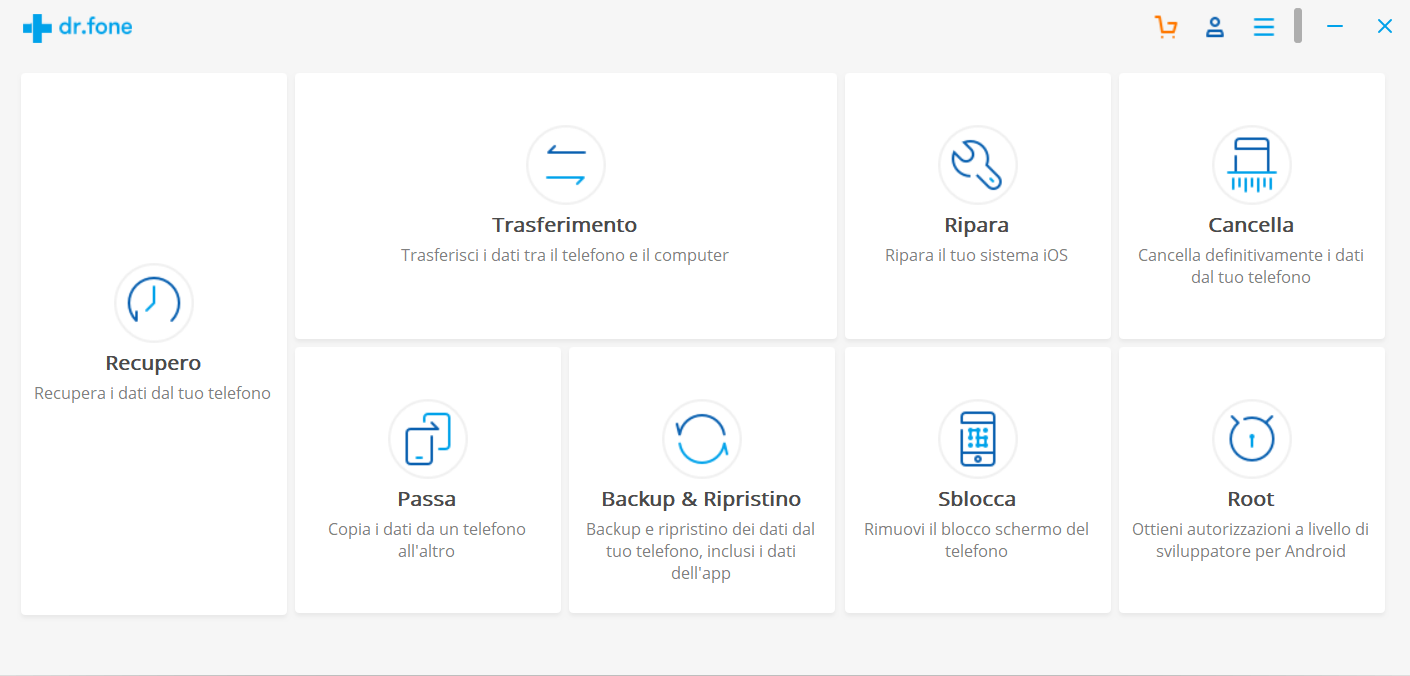

2. Connetti il dispositivo al tuo Computer
Prima di collegare il dispositivo Android al computer attiva la modalità USB Debugging sul cellulare Android. Il programma ti dirà come attivare ciò tramite indicazioni presenti nella schermata del programma:

Dopo aver attivato la modalità USB Debugging e collegato il dispositivo, il programma Dr.Fone ti chiederà di selezionare i dati da ricercare:

3. Avvia scansione Android
Seleziona “Contatti” e clicca “Avanti” per iniziare la scansione.
Dopo la scansione, tutti i files trovati dal programma verranno suddivisi in diverse cartelle. A questo punto potrai vedere in anteprima i dati recuperabil, selezionarli e cliccare in basso su RECUPERA per procedere al loro recupero e salvataggio sul computer. Nel caso dei contatti vedrai anche un pulsante “Ripristina su Dispositivo” che consentirà di riportarli nuovamente nella rubrica del telefono!

